Win10系统桌面不能自动刷新怎么办
2023-12-21
近期有小伙伴反映自己的电脑出现了桌面不能自动刷新的情况 在桌面新建了文件之后必须要按F5刷新才会出现,这是怎么回事呢,遇到这种问题应该怎么解决呢,下面小编就给大家带来Win10桌面不能自动刷新的解决方法,有需要的小伙伴可以来看一看。
解决方法:
1、右击左下角任务栏中的"开始",选择选项列表中的"运行"。
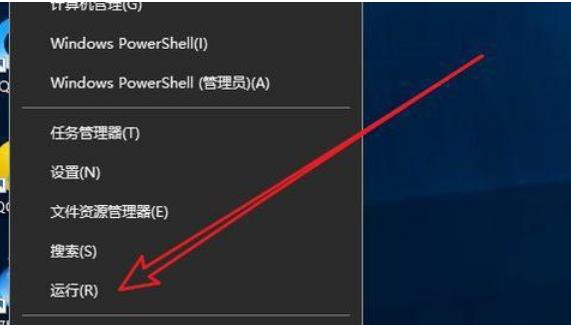
2、在打开的运行窗口中输入"regdit"回车打开。
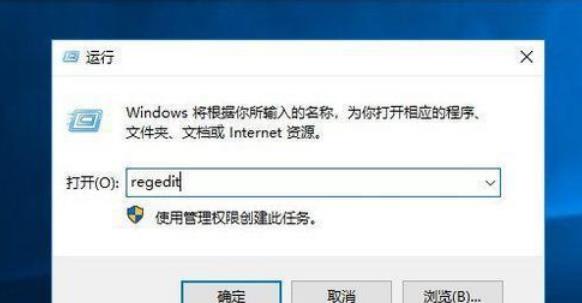
3、进入到注册表编辑器界面后,将"HKEY_LOCAL_MACHINEISYSTEMCurrentControlSetControlUpdate"复制粘贴到上方地址栏中并回车定位到此。

4、然后找到右侧中的"updatemode"双击打开。
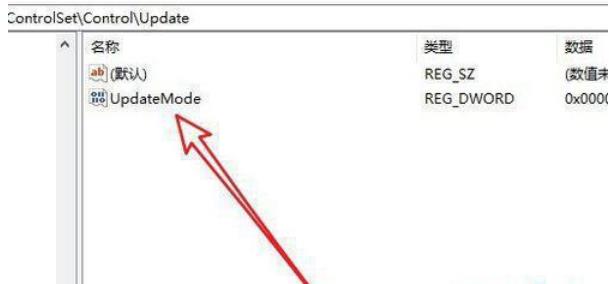
5、最后在打开的窗口中,将"数值数据"修改为"0",并点击确定保存即可。
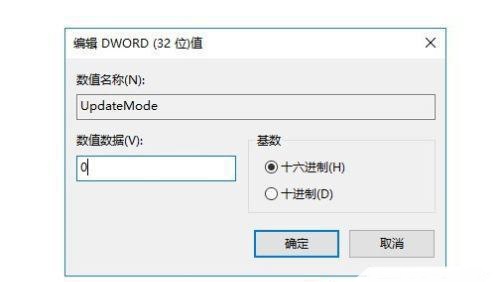
最新教程
-
驱动人生怎么关闭客户端最新版本检测更新:2024-11-16
-
驱动人生怎么设置驱动安装完成后自动删除安装包更新:2024-11-15
-
win10允许应用在后台运行怎么打开更新:2024-11-14
-
win10此设备的用户通知访问权限怎么开启更新:2024-11-13
-
win10此设备的应用诊断信息访问权限怎么打开更新:2024-11-12





